本文还有配套的精品资源,点击获取
简介:jQuery EasyUI是一个基于jQuery的前端框架,它包含许多UI组件和主题,允许开发者快速构建具有丰富功能的Web应用程序。本篇教程将详细解释jQuery EasyUI的核心概念,包括其基于jQuery的架构、多种UI组件和主题支持。同时,介绍如何通过引入依赖、设置HTML结构以及初始化组件来使用jQuery EasyUI。此外,还提供了DataGrid、Form、Tree、ComboBox和DatePicker等主要组件的简要介绍,并通过实战演练加深理解。学习本教程,初学者可以掌握jQuery EasyUI的基本使用方法和实践技巧。
1. jQuery EasyUI核心概念
在当今的Web开发中,jQuery EasyUI是一个被广泛使用的前端框架,它提供了一套丰富的用户界面组件,旨在简化Web应用的开发过程。其核心概念包括:
1.1 jQuery EasyUI的组件思想
jQuery EasyUI的核心是其组件架构,每一个组件都封装了特定的功能,可以独立或组合使用。这些组件主要包括表单验证、数据网格、日期选择器等,支持快速实现界面布局和交互效果。
1.2 以用户为中心的设计
框架中的每一个组件都遵循以用户为中心的设计原则,旨在提供易用、直观的用户体验。例如,DataGrid组件的排序和分页功能使用户能够更加便捷地处理大量数据。
1.3 轻量级与扩展性
jQuery EasyUI的设计注重轻量级和扩展性,它不会强制开发者使用庞大的依赖库,而是提供精简的代码库,使得项目更加轻巧。此外,它还允许开发者通过扩展现有组件来满足特定需求。
通过本章的学习,读者将获得对jQuery EasyUI核心思想的初步理解,为进一步深入了解和应用该框架打下坚实的基础。接下来的章节将详细展开如何将jQuery EasyUI融入项目开发之中。
2. jQuery引入与组件操作
2.1 jQuery引入的基础知识
2.1.1 jQuery的安装与配置
在使用jQuery EasyUI之前,我们需要先将jQuery库引入到我们的项目中。jQuery是一个快速、小巧、功能丰富的JavaScript库,它极大地简化了HTML文档遍历、事件处理、动画和Ajax交互的操作。它具有跨浏览器的兼容性,可以与许多其他JavaScript库和框架共同使用。
为了在项目中使用jQuery,我们首先需要下载jQuery库。最简单的方法是使用CDN链接来直接引用。以下是如何通过CDN引入jQuery的示例代码:
在上述代码中,我们使用了